כיצד להשתמש בסביבות העבודה של Microsoft Edge
מיקרוסופט מיקרוסופט אדג גיבור / / June 01, 2023

יצא לאור

אם אתה צריך לעשות שיתופי פעולה מקוונים באינטרנט ולשתף כרטיסיות ומסמכי אינטרנט, תרצה להשתמש בסביבות עבודה ב-Microsoft Edge. הנה איך.
דפדפן ברירת המחדל ב-Windows 11, Microsoft Edge, מקבל כל הזמן עדכונים הכוללים תכונות ויכולות חדשות. תכונת סביבות העבודה של Microsoft Edge מאפשרת לך לשתף קבוצת כרטיסיות עם אחרים.
תכונת סביבות העבודה של Edge מאפשרת שיתוף פעולה מקוון עם אחרים. לדוגמה, אתה יכול לשקף כרטיסיות פתוחות בהפעלה שבה כל מי שניגש לסביבת עבודה זו יכול לצפות ולשתף איתך פעולה.
מופע סביבות העבודה אינו כולל הגדרות אישיות או נתונים פרטיים כמו סיסמאות והיסטוריית גלישה. אתה יכול להשתמש בו כדי ליצור קישור לשיתוף עם אחרים ולהזמין אותם להשתמש ב-Edge ולשתף דפי אינטרנט ומסמכי אינטרנט. מדריך זה מסביר כיצד.
תחילת העבודה עם Microsoft Edge Workspaces
סביבות עבודה של Edge משקפות כרטיסיות פתוחות בהפעלה שבה כל מי שיש לו גישה לקישור שאתה יוצר יכול לשתף איתך פעולה. מיקרוסופט מציינת שזה לא א תכונת שיתוף מסך ואינו משתף נתונים בין משתמשים אחרים.
עם זאת, כל משתמש צריך להיות מחובר עם האישורים של חשבון Microsoft שלו, וכמובן, חייב להשתמש בדפדפן Edge כדי לגשת לסביבת העבודה שאתה יוצר ומשתף.
שימו לב שכרגע תכונה זו היא א תצוגה מקדימה ציבורית, וייתכן שחלק מהתכונות לא יפעלו כצפוי. אבל בבדיקות שלנו, היה לנו מזל טוב עם שיתוף הפעולה ושיתוף דפי אינטרנט.
בנוסף, אתה חייב להפעיל את גרסת Edge 111.0.1661.51 או מעל. כדי להציג את הגרסה שלך של Edge או לקבל עדכון, הקש Alt + F ובחר עזרה ומשוב > אודות Microsoft Edge.
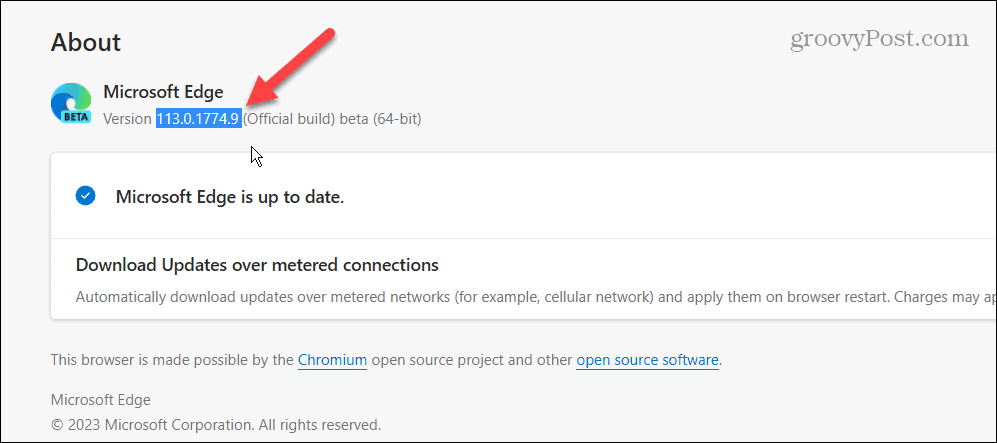
כיצד ליצור ולשתף סביבת עבודה ב- Microsoft Edge
אם אתה רוצה ליצור ולשתף סביבת עבודה משלך ב-Edge, תצטרך לוודא שנכנסת עם חשבון Microsoft שלך תחילה.
כדי ליצור ולשתף סביבת עבודה ב-Microsoft Edge:
- הפעל את Microsoft Edge וודא שאתה מחובר.
- נווט אל תצוגה מקדימה של סביבות עבודה של Edge אתר ולחץ על להתחיל לַחְצָן.
הערה: אם אינך רואה את זה, ודא ש-Edge מעודכן ושאתה מחובר עם חשבון Microsoft שלך.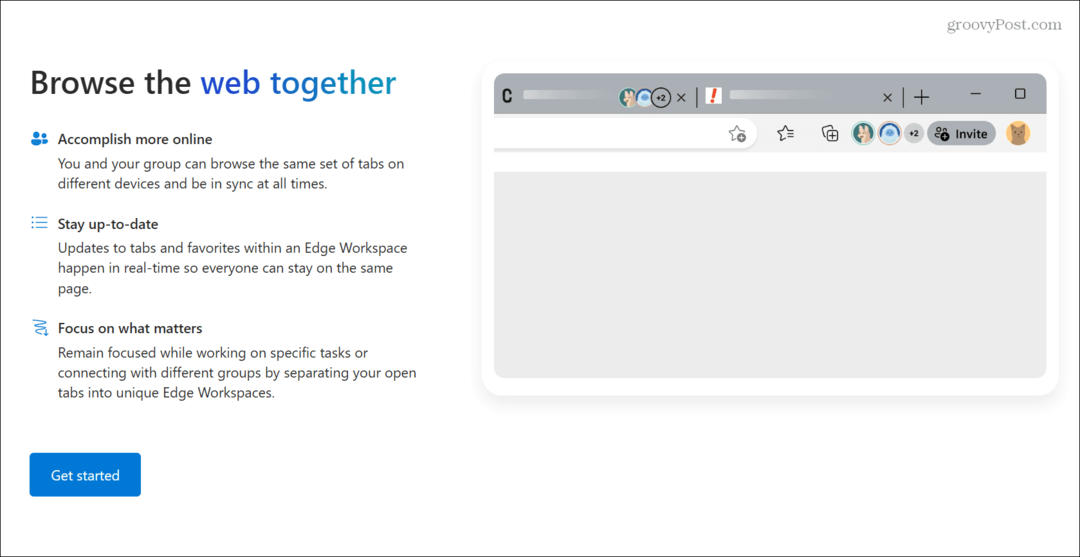
- בחר את סביבות עבודה של אדג' לשונית המופיעה בפינה השמאלית העליונה.
- לחץ על צור חדש לַחְצָן.
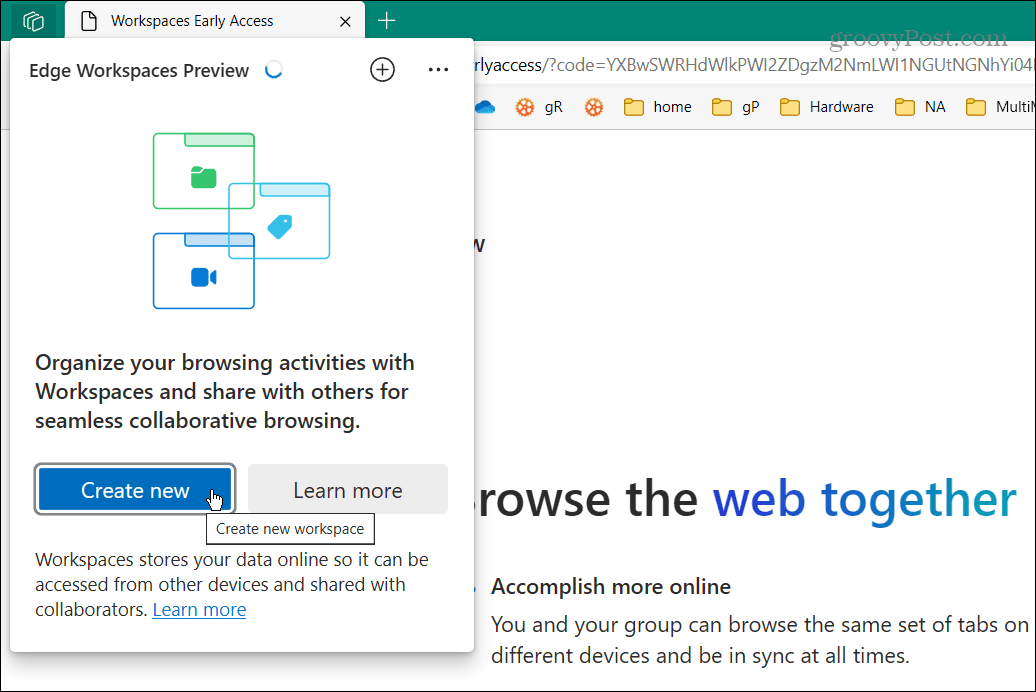
- הקלד א שֵׁם עבור סביבת העבודה החדשה, בחר א סכמת צבעים, ולחץ בוצע.
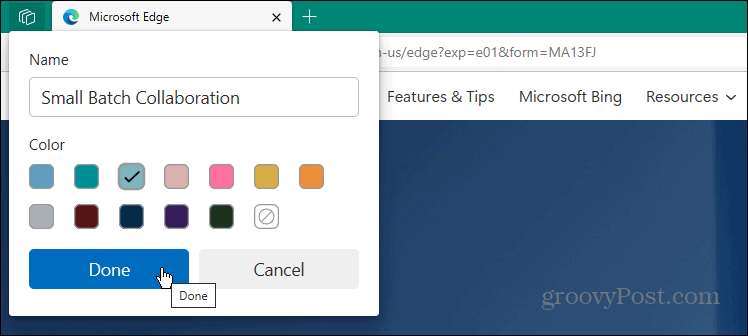
- מופע חדש של Edge יושק עם סביבת עבודה עם השם שהזנת בפינה השמאלית העליונה.
- לחץ על שם סביבת העבודה יצרת ובחר את הזמנה לסביבת עבודה אפשרות מהתפריט.
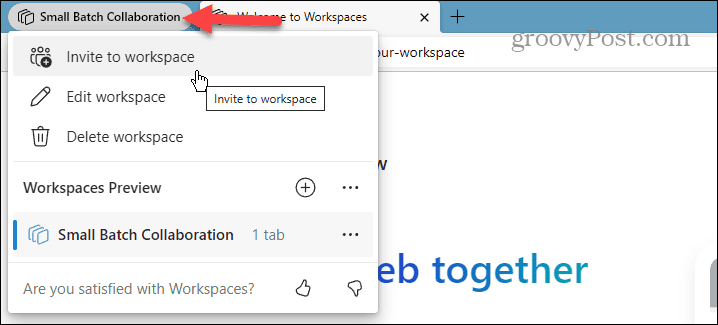
- ייווצר קישור לשיתוף סביבת העבודה שלך.
- לחץ על העתק קישור לחצן וסגור את התפריט.
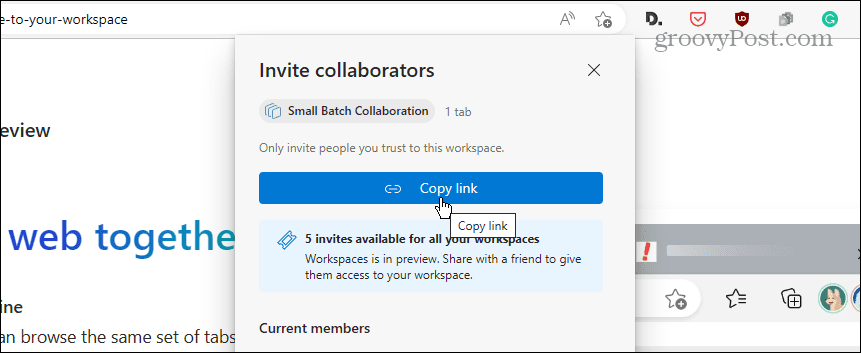
- שתף את הקישור לסביבת העבודה עם חברים ועמיתים שאתה סומך עליהם והתחל את שיתופי הפעולה שלך.
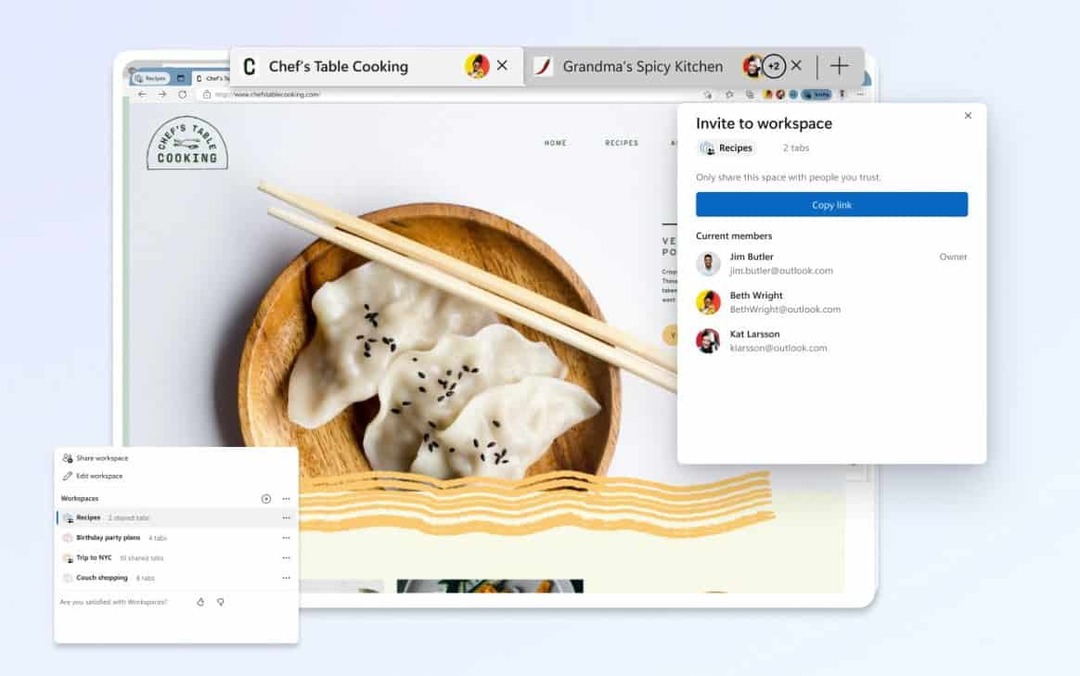
כל הכרטיסיות הפתוחות במופע סביבת העבודה של Edge יהיו זמינות למי שתזמין. לדוגמה, אתה יכול לשתף את הקישור באמצעות דואר אלקטרוני, טקסט או הודעות DM במדיה החברתית - הקפד לשלוח DM כדי שלא יהיה לך את העולם בסביבת העבודה שלך.
ברגע שהמשתמש/ים האחרים מצטרפים לסביבת העבודה, אתה יכול לגלוש באותה סט של כרטיסיות ולהיות מסונכרן. עדכונים ללשוניות בסביבת העבודה מתרחשים בזמן אמת כך שכולם נמצאים באותו עמוד. אז כשאתה מועדף על כרטיסייה, שים אותה בקטע סביבת העבודה כדי שכולם יוכלו לראות את אותם כרטיסים.
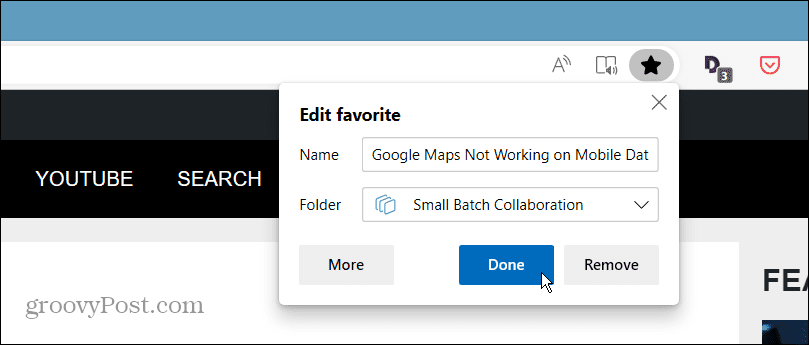
שוב, נתוני הדפדפן הרגילים שלך לא יהיו זמינים לאחרים. לדוגמה, הוא אינו משתף נתונים אישיים כמו כניסות, קובצי Cookie וסיסמאות.
שימוש ב-Microsoft Edge
מיקרוסופט מוסיפה ללא הרף תכונות חדשות לדפדפן ה-Edge שלה. תכונת סביבות העבודה החדשה של Edge היא רק אחת מכמה תכונות חדשות המאפשרות לך להיות פרודוקטיבי יותר, ומאפשרות שיתוף פעולה מיידי מקוון עם הצוות שלך בזמן אמת.
ישנן מספר תכונות אחרות שאולי לא היית מודע להן ב-Edge. לדוגמה, אם אתה צריך לשתף קבצים, אתה יכול לעשות זאת בקלות עם אדג' דרופ, ואם אתה רוצה עוד נכסי מסך לדפי אינטרנט, למד לעשות זאת השבת את סרגל הצד של Edge.
כמו כן, אם אינך רוצה למחוק את כל העוגיות בדפדפן שלך, אתה יכול נקה קובצי Cookie עבור אתר ספציפי. לחלופין, אם אתה מתכוון לשתף דף אינטרנט ב-Edge, אתה יכול לשתף תוכן אינטרנט מהדפדפן. ואם אתה צריך לפתור משוואות מתמטיות מורכבות, אתה יכול להשתמש ב- Edge Math Solver כְּלִי.



